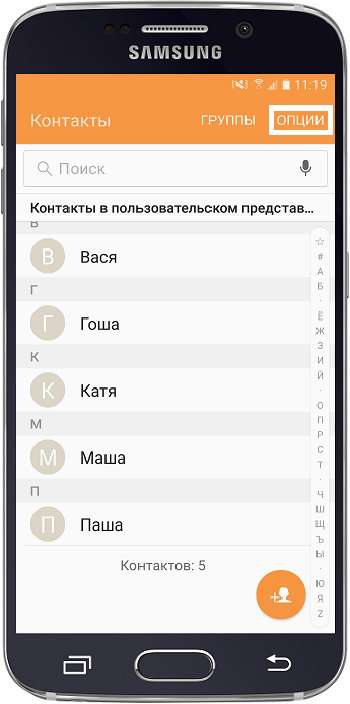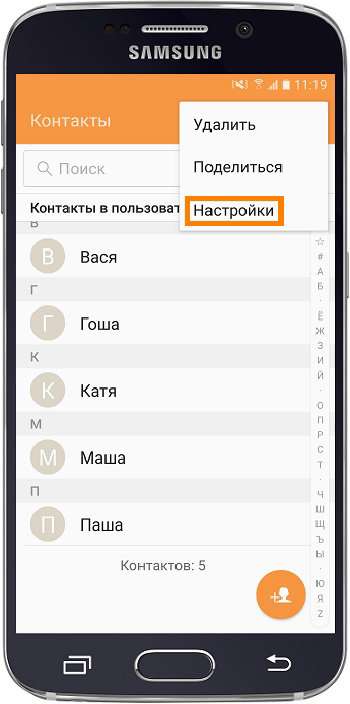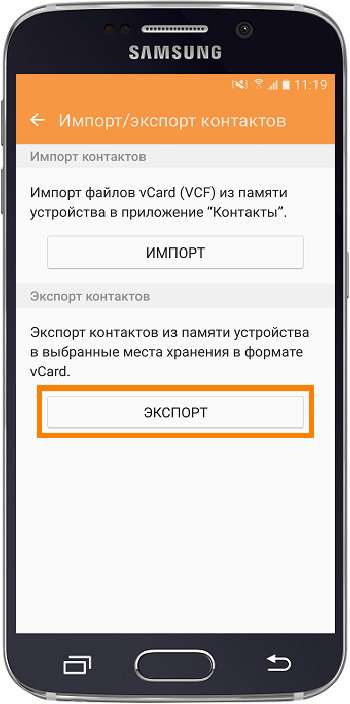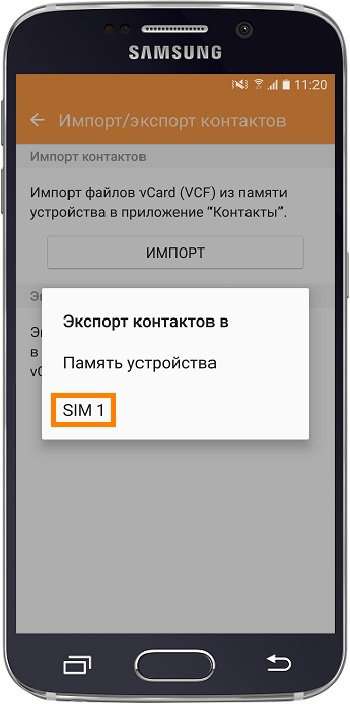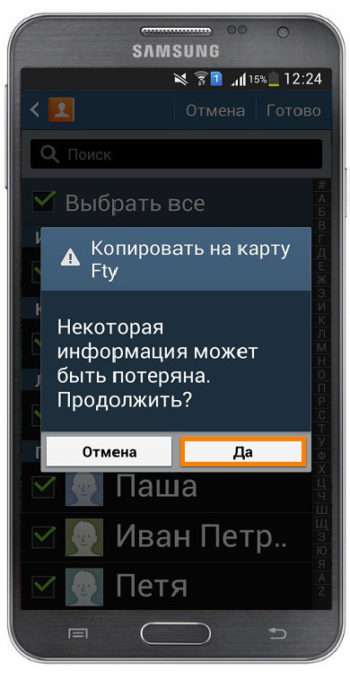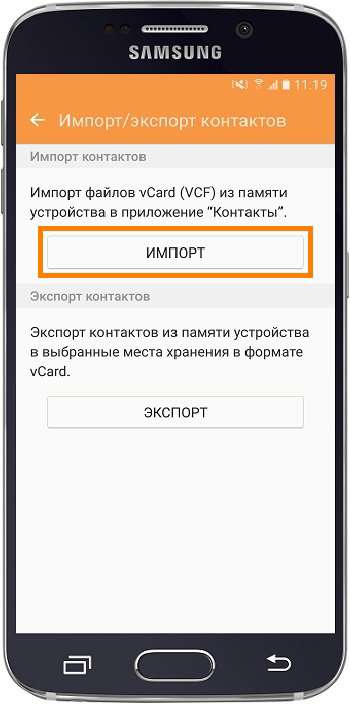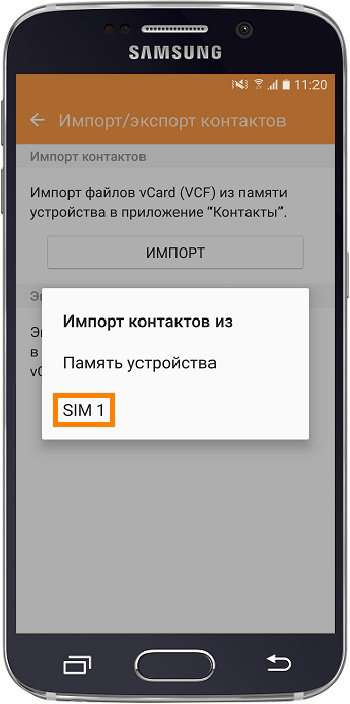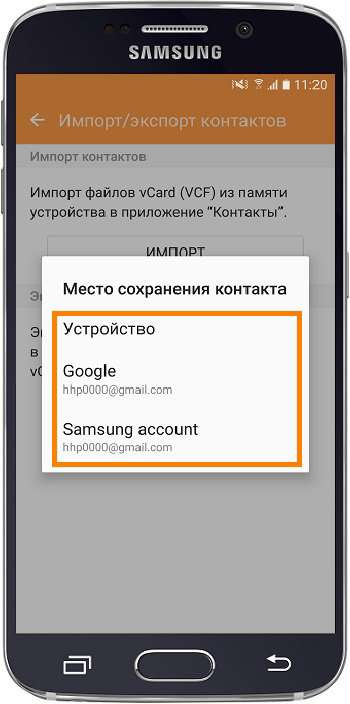Как открыть контакты с сим карты на андроид
Когда может понадобиться перенос данных на сим-карту
Обычно владельцы смартфонов используют для резервного хранения данных облачные сервисы Google. Из облака можно скопировать информацию на любой гаджет, подключенный к интернету. Но есть ряд ситуаций, в которых разумнее перекинуть контакты с телефона именно на симку:
- Перед обновлением прошивки гаджета.
- При необходимости откатить смартфон к заводским настройкам.
В случае поломки устройства, перед сдачей его в сервисный центр.
- При использовании нескольких смартфонов одновременно.
- После покупки нового гаджета – для переноса на него информации.
И конечно, сохранение контактов с телефона на сим-карту поможет в ситуации, когда у гаджета нет доступа к интернету, то есть нет возможности перенести список абонентов на хранение в облако.
Особенности переноса информации на симку
Перед тем, как перенести контакты с телефона на сим карту, нужно учесть основные нюансы этого процесса.
- Сим-карта может вместить ограниченное количество номеров. На старые симки входит не более 100 записей. На новые, оформленные не более 3 лет назад – до 250 записей.
- При переносе телефонной книге на симке сохраняется только имя и номер абонента. Записать: фото, пометки, данные о дне рождения и прочую дополнительную информацию – не удастся.
- Если в телефонной книге гаджета к одному имени привязано несколько номеров, при переносе данных на симку будут созданы отдельные записи для каждого номера.
- На SIM-карту можно сохранить только первые 6 символов из имени абонента, включая пробелы.
Прежде чем перекинуть все сохраненные номера с телефона на сим-карту, стоит навести порядок в списке абонентов: удалить неактуальные номера, почистить телефонную книгу от дубликатов, сократить слишком длинные имена пользователей. Если этого не сделать, справочник может скопироваться не полностью, либо пользоваться им, после переноса, будет довольно затруднительным процессом.
Инструкция по переносу данных с Андроида на СИМ-карту
Рассмотрим – как перенести контакты с телефона на СИМ-карту (на Андроид версии 9 и выше). На гаджетах с более ранними версиями ОС процесс может незначительно отличаться наименованиями пунктов меню, но общая логика действий будет совпадать с описанной.
- Открываем список контактов.
- Нажимаем на значок с тремя точками, размещенный справа в верхнем углу экрана (может быть расположен по центру).




- Отмечаем точкой симку, на которую нужно осуществить копирование.


Чтобы проверить, что перевод прошел нормально, можно открыть телефонную книгу еще раз. Возле всех записей, отмеченных ранее, должен стоять значок SIM-карты – это будет означать, что они скопированы успешно.
Перенос данных с SIM-карты на смартфон
Убедиться, что копирование прошло успешно, можно, открыв список контактов, и проверив в свойствах записей место их сохранения.
Лайфхак по переносу контактов на SIM
Чтобы скопировать контакты с телефонной книги на сим-карту, достаточно:









Теперь вы знаете как копировать контакты с телефона на симку правильно. Следует иметь ввиду, что на симке привычные контакты будут выглядеть иначе, чем на телефоне.
Моменты, которые стоит учесть
- Имя абонента, записанное на кириллице, при переносе будет сокращено до 6 символов, включая пробелы, что может сделать его практически не узнаваемым.
Важно! Если при копировании у вас возникает ошибка, и контакт не переносится на сим карту, значит необходимо его имя сократить самостоятельно до 6 знаков. Потому что в некоторых устройствах уменьшается автоматически при копировании, где-то нужно делать это руками.
Будьте внимательны, не теряйте важные данные, воспользовавшись предложенным вариантом сохранения информации.
Как перенести контакты с Сим-карты на телефон Андроид?
Переносить данные телефонной книги с SIM-карты на Android-устройствалегко, просто следуйте инструкции.
Импорт контакта с SIM-карты на Xiaomi
Компания Xiaomi выпускает мобильники на своей прошивке, поэтому перенос записей с SIM-карты немного отличается, нежели в стоковом Андроиде.
Как на Айфоне контакты с Сим-карты перенести на телефон?
Процедура их переноса на IPhoneотличается от той, что мы делали в Android-устройствах.
На некоторых прошивках процедура слегка отличается, однако схема действий примерно такая же. Постарайтесь уловить ее, тогда в свой новый смартфон вы без труда сбросите все из памяти симки.
Не забывайте также активировать синхронизацию с Google, чтобы никогда не потерять информацию о номерах, и в следующий раз, когда вы подключите свой аккаунт к новому устройству, система автоматически все добавит.
С SIM карты на другую Sim карту
Где лучше хранить
У каждого человека свое мнение на этот счет. Но мы рекомендуем, все же, переносить данные в устройство, а также, обязательно делать резервные копии в облаках. Почему на симке держать номера неудобно?
- Вы сможете записать гораздо меньше контактов, чем в память смартфона;
- Часто происходит замена кириллических символов на непонятные знаки;
- Меньше полей для записи дополнительной информации о человеке;
- Нельзя объединять людей в группы, ставить на конкретных друзей отдельные рингтоны и т.д.
Зато, если ваш телефон пострадает, вся информация сохранится, разумеется, при условии, что с сим картой ничего не случилось.
Как видите, перенести данные с симки на Андроид очень просто. Еще раз обратим ваше внимание на преимущества создания бэкапов (резервной копии) в Гугл-аккаунте. Так вы точно не потеряете ни один номер, и сможете открыть свою телефонную книгу даже с чужого устройства!
Внутренняя память
Внутренняя память телефона – самый распространенный вариант, он наиболее быстрый и удобный. Современные смартфоны предоставляют солидный объем памяти под эти цели. Главный минус этого метода – при утере или поломке телефона, восстановить данные не получится.
Облачные хранилища
Облачные технологии – относительно новый вариант решения проблемы. При утере устройства, адресная книга восстановится за считанные секунды. Однако, для оперативного обновления нужно постоянное подключение к Интернету. Также следует серьезно относиться к сохранности личных данных для входа в аккаунт. Дополнительный плюс – контакты можно редактировать на других устройствах одновременно.
Сим-карта
Сим-карта – старый-добрый способ с определенными ограничениями. Среди плюсов метода: оперативность, независимости от связи и соединения с интернетом, высокая степень безопасности, работа с разными моделями устройств. В том числе старого образца. Однако, контакты физически привязываются к симке. Если вы ее потеряете и восстановите, то адресной книги на новой карточке не будет.
Наиболее оптимальный вариант – комбинирование способов хранения.
Дополнительная информация
Если вам требуется удалить контакты с СИМ карты на чистой Android или на другом телефоне, где доступно только копирование, но не фактическое перемещение контактов, сделать это можно с помощью сторонних приложений, доступных в Play Маркет. С их же помощью можно выполнять и перенос.
В моем случае самым работоспособным приложением оказалось SIM Tool Manager, доступное в Play Маркет:

Данные телефонной книги смартфона могут храниться в двух местах и бывают двух совершенно разных видов. Первый – это записи в аккаунтах приложений, в которых есть адресная книга или ее аналог. Второй – электронный документ, сохраненный во внутренней памяти телефона и содержащий в себе абсолютно все имеющиеся на устройстве и в подключенных к нему учетных записях контакты. Пользователи чаще интересуются именно им, но мы расскажем о каждом из доступных вариантов.
Contacts+

Плюс в названии этой программы находится не зря: она представляет собой настоящий комбайн. Управление контактными данными реализовано в духе подобных приложений: отдельные поля для телефонного номера и ID мессенджеров, возможность установить мелодию и изображение на отдельные контакты, просмотр вызовов или СМС от того или иного абонента. Продвинутый инструментарий включает в себя суперполезную опцию объединения дубликатов.
Присутствуют и возможности резервного копирования телефонной книги и блокирования нежелательных вызовов. Фишкой приложения является кастомизация: можно сменить как иконку, так и тему внешнего вида. Ложкой дёгтя в бочке достоинств Контактс+ можно назвать рекламу и ограничения бесплатной версии. Это решение уже для продвинутых пользователей, остальным его функционал может показаться избыточным.
Файл с данными
Помимо сведений в адресных книгах стандартного и сторонних приложений, которые разработчики хранят на собственных серверах или в облаках, существует и общий для всех данных файл, доступный для просмотра, копирования и изменения. Называется он contacts.db или contacts2.db, что зависит от версии операционной системы или оболочки от производителя, или установленной прошивки. Правда, найти его и открыть не так просто – чтобы добраться к его фактическому месту расположения необходимы root-права, а для просмотра содержимого (на мобильном устройстве или компьютере) – SQLite-менеджер.
База данных contacts как раз и является тем файлом, который чаще всего ищут пользователи. Его можно использовать в качестве резервной копии адресной книги или в ситуации, когда требуется восстановить все сохраненные контакты. Последнее особенно актуально в случаях, когда разбит экран смартфона или планшета, или когда устройство полностью неработоспособно, а доступ к учетной записи, содержащей адресную книгу, отсутствует. Так, имея на руках этот файл, его можно открыть для просмотра или переместить на другой девайс, получив таким образом доступ ко всем сохраненным контактам.

Итак, если на вашем мобильном устройстве имеются root-права и установлен поддерживающий их файловый менеджер, для получения файла contacts.db или contacts2.db выполните следующее:
Примечание: В нашем примере используется ES Explorer, поэтому в случае использования другого приложения-проводника, некоторые действия могут немного, но не критически отличаться. Также, если ваш файловый менеджер уже имеет доступ к рут-правам, первые четыре шага следующей инструкции можно пропустить.

- Откройте главное меню приложения – делается это свайпом слева направо или нажатием на вертикальные полосы в левом верхнем углу.
![Открытие главного меню приложения ES Explorer на устройстве с Android]()
- Активируйте функцию Root-проводник, для чего нужно перевести в активное положение тумблер напротив одноименного пункта.
![Включение возможностей Root-проводника в ES Explorer на Android]()
![Предоставление Root-прав приложению ES Explorer на Android]()
Примечание: Иногда после предоставления рут-прав файловому менеджеру необходимо завершить его работу в принудительном порядке (через меню многозадачности), а затем повторно запустить. В противном случае приложение может не отображать содержимое интересующей нас папки.
![Открытие раздела Устройство в ES Explorer на смартфоне с Android]()
![Открытие папок Data в ES Explorer на устройстве с Android]()
![Открытие папки com.android.providers.contacts в ES Explorer на Android]()
![Открытие папки databases с файлом contacts.db в ES Explorer на Android]()
![Открытие файла contacts.db в ES Explorer на смартфоне с Android]()
- Файл можно открыть для просмотра как текст,но для этого потребуется специальный SQLite-менеджер. Например, у разработчиков Root Explorer есть такое приложение, и они предлагают его установить из Play Маркета. Правда, данное средство просмотра содержимого баз данных распространяется на платной основе.
![Редактор SQLite Editor в Root Explorer и Play Маркете на Android]()
Теперь, когда вы знаете фактическое месторасположение контактов на Android-устройстве, точнее, где хранится содержащий их файл, можете его скопировать и сохранить в безопасное место. Как уже было сказано выше, открыть и отредактировать файл можно с помощью специального приложения. Если же вам необходимо перенести контакты с одного смартфона на другой, просто поместите этот файл по следующему пути:
После этого все ваши контакты будут доступны к просмотру и использованию на новом девайсе.
Как создать группу на рабочем столе
В процессе использования Android-гаджета на него устанавливают большое количество разнообразных по назначению приложений (мессенджеры, файловые менеджеры, игры и т.д.). Из-за этого искать в огромном списке программ конкретную утилиту очень сложно и долго. Поэтому часто владельцы смартфонов группируют их на дисплее гаджета по назначению. Да порядок на экране телефона – это тоже говорит многое о пользователе.
Для этого требуется проделать следующее:
Зачем нужен доступ к папке с контактами на Андроиде
Постоянное совершенствование и появление новых типов сотовых девайсов предполагает их частую смену. При этом есть необходимость сохранить все старые данные. Где хранятся номера телефонов в Андроиде и как их перенести в память нового аппарата, зависит от желания и потребностей пользователя.
![]()
Контакты на Андроиде
Конечно, их можно перенести на SIM-карту, но не вся информация сохранится корректно. Нужно помнить, что к каждому номеру имеется полная информация, включающая:
- фамилию, имя, отчество;
- фото;
- второй и последующие номера телефонов;
- должность и место работы;
- день рождения или другие памятные даты;
- E-mail.
Утеря любой из них может принести неудобство. Избежать этого поможет специальный системный файл, то есть, все контакты можно целиком расположить в отдельной папке.
Где в памяти телефона хранятся контакты
Если человек сохраняет номер в память телефона, то найти файл контактов можно следующим образом:
Без специального приложения отредактировать файл не получится. Но изменения автоматически будут вступать в силу, как только владелец смартфона изменит параметры контакта через записную книжку.
Сохранение номера в память телефона – самый популярный способ добавить новый контакт. Но он не единственный. Наряду с ним пользователи сохраняют абонентов на SIM-карту и добавляют в персональный аккаунт Google. О том, как получить доступ к файлу в таком случае, поговорим далее.
Сохранение контактов на сим-карте
![Сохранение контактов в памяти сим-карты]()
При хранении информации на сим-карте сразу возникает вопрос: а сколько контактов вмещает сим-карта? Количество у всех отличается, но в целом диапазон от 100 до 200 контактов.
Теперь вы знаете, сколько номеров вмещают сим-карты разных операторов. Конечно, этого объема недостаточно для современного активного человека — по статистике, в телефонных книгах хранится в среднем по 1000 контактов. Сюда входят и нежелательные контакты: для них тоже нужно выделить место, чтобы идентифицировать и не брать трубку, добавить в черный список.
В Google-аккаунте
![]()
Создание учетной записи приводит к тому, что перед владельцем смартфона открывается огромное разнообразие функций, в числе которых есть добавление контактов в Google-аккаунт. Понадобиться это может для того, чтобы не потерять записи после поломки смартфона или с целью просмотра абонентов на компьютере.
Как только контакты будут импортированы, с ними можно будет ознакомиться через аккаунт Google:
С помощью стандартного приложения
Необязательно искать скрытый архив, расположенный в системной папке. Любому пользователю доступен экспорт телефонных номеров через встроенное или стороннее приложение телефонной книги:
Это файл можно найти через компьютер и редактировать его, используя программы:
- Windows Contacts, Microsoft Outlook/Express, Mozilla Thunderbird, vCardOrganizer, Eudora OSE, Open Contacts;
- Address Book на компьютерах и ноутбуках под управлением MacOS.
![Mozilla Thunderbird]()
Программа Mozilla Thunderbird.ПО открывает информацию об абоненте, включая имя, номер и установленную фотографию. Некоторые утилиты показывают дату создания номера в телефонной книге.
С помощью ПК
Этот метод рассчитан на тех, у кого:
- получены Root-права;
- есть механическое повреждение девайса, из-за чего нельзя воспользоваться двумя способами, описанными выше.
Этот метод позволяет посмотреть данные и копировать их в отдельный файл на компьютере. Оттуда информацию можно запаковать в .vcf файл с помощью одной из вышеописанных программ и добавить на другой гаджет используя стандартное приложение.
Восстановление контактов через оператора мобильной связи
Вернуть контакты можно через провайдера мобильной связи. У каждого оператора имеется функция детализации расхода средств. Используя ее можно собрать номера телефонов за любой период времени. Заказать детализацию можно в личном кабинете.
Способ рабочий, но трудоемкий. Фактически их придется собирать вручную и забивать в телефон.
![детализация]()
Большой минус в том, что номера будут обезличены и придется прозванивать каждый.
В мобильной версии наоборот, будут только имена без номера.
Как переименовать папку на рабочем столе на Андроиде?
В стандартной оболочке каталоги создаются по легкой и продуманной инструкции. Необходимо перетащить иконку приложения на иную. В результате раздел автоматически создается. После этого можно добавлять остальные ярлыки.
Изначально собранные утилиты идут без индивидуального названия, его должен придумать пользователь. Для этой цели нужно выполнить такие манипуляции:
- Папка открывается посредством одного нажатия.
- Нажимается выбранная категория.
- Появится клавиатура.
Пользователь redmi note 7 в любое время может нажать на пустое место на дисплее смартфона. Палец необходимо подержать на меню около секунды. Появится дополнительное меню, состоящее из нескольких пунктов.
Нажимается место сбора утилит. После этого можно дать ему название и подтвердить данное действие. Папка автоматически появится на рабочем столе, ее можно заполнять иконками.
При смене смартфона первым делом человек сталкивается с необходимостью переноса имеющейся информации. В первую очередь, сюда входит импортирование данных абонентов. Это можно осуществить несколькими способами: путем синхронизации с сервисами Google, созданием vCard с отправкой ее по электронной почте, копированием на сим-карту. Поскольку смена смартфона происходит нечасто, то не все пользователи знают, как в Samsung перенести контакты с SIM на телефон.
![Переносим контакты с SIM-карты на телефон Samsung - практическое руководство]()
Процедура копирования будет зависеть от версии Андроида.
Как осуществить перенос при Андроиде 5.0 и выше?
Чтобы знать, как в Samsung перенести контакты с SIM на телефон, требуется сначала четко представлять, как копировать номера абонентов во вшитую память сим-карты. Для данной версии ОС эта процедура имеет следующий вид:
![приложение Контакты]()
![раздел опции]()
![раздел настройки]()
![меню копирования и пункт экспорт]()
![Переносим контакты с SIM-карты на телефон Samsung - практическое руководство]()
Если смартфон оснащен двумя сим-картами, то пользователь самостоятельно выбирает хранилище.
![экспоорт на сим карту контактов]()
Алгоритм действий для Андроида ниже 5 версии
-
Первым делом потребуется открыть соответствующее приложение.
![приложение контакты]()
![нажать кнопку опции]()
![место сохранения адресной книги]()
![Отбор номеров для переноса]()
![нажать кнопку готово]()
Как в Samsung перенести контакты с SIM на телефон для Android 5.0 и выше?
Чтобы совершить обратное действие и перенести все сохраненные карточки на новое устройство, требуется совершить определенную последовательность шагов:
![приложение Контакты]()
![раздел опции]()
![раздел настройки]()
![меню копирования]()
![копивование контактов с сим карты]()
![место где будут сохранены данные абонентов]()
Как скопировать информацию при наличии Андроида 4.0 и ниже?
Схема действий будет практически аналогичной:
-
Сначала потребуется зайти в соответствующее приложение.
![приложение контакты]()
![нажать кнопку опции]()
![импорт с сим карты]()
![Переносим контакты с SIM-карты на телефон Samsung - практическое руководство]()
Старая версия ОС предлагает всего два места – локальное устройство и аккаунт Гугл.
![место импортирование]()
![подтверждение действия]()
Совершение этих нехитрых манипуляции позволит при покупке нового смартфона не остаться без привычных номеров и всегда оставаться на связи.Что нужно знать о переносе контактов со смартфона на SIM карту
Как известно, карта модуля идентификации абонента являет собой микросхему объёмом 128 килобайт.
При этом учтите, что функционал iPhone не даёт возможности перенести телефонную книгу на карточку оператора. Для обхода такого запрета вам придётся скачать соответствующее приложение с iTunes Store. Но учтите, что некоторые из них работают только на телефонах с джейлбрейком.
Это поможет: как открыть слот в Хоноре для сим-карты.
Как перенести контакты на телефон Xiaomi Redmi Note 9S
![]()
Перенос контактов на Xiaomi Redmi Note 9S с помощью Sim-карты
Зайдите в телефоне Xiaomi Redmi Note 9S в Настройки
,
Системные приложения
,
Контакты![]()
Коснитесь Импорт и экспорт
![]()
Нажмите экспорт на Sim-карту
для переноса контактов со старого смартфона. Установите sim-карту в Ваш телефон Xiaomi Redmi Note 9S, затем перейдите в этот же раздел меню и выберите
Импорт с Sim-карты
.Трансфер контактов на телефон Xiaomi Redmi Note 9S
Чтобы выполнить трансфер контактов на смартфон Xiaomi Redmi Note 9S зайдите в Настройки
Перенос контактов на смартфон Xiaomi Redmi Note 9S с помощью Mi Mover
Если приложение Mi Mover на старом телефоне отсутствует, то выполните его установку.
На новом смартфоне Xiaomi Redmi Note 9S зайдите в Настройки
,
Система и устройство
,
Расширенные настройки
,
Mi Mover
.Подключите оба гаджета к Wi-Fi.
На телефоне Xiaomi Redmi Note 9S в Mi Mover
Отсканируйте QR-код старым телефоном.
Выберите Контакты
, передача произойдет автоматически.
Как перенести контакты на телефон Xiaomi Redmi Note 9S через облако
Синхронизация контактов через Mi облако
Чтобы добавить аккаунт в телефон Xiaomi Redmi Note 9S, откройте Настройки
смартфона,
Синхронизация
и нажмите
Добавить аккаунт.
Чтобы выполнить синхронизацию контактов, зайдите в Настройки, в разделе
Аккаунты
выберите
Синхронизация.
Нажмите Mi аккаунт.Выберите Контакты
и убедитесь, что синхронизация контактов включена.
В этом случае синхронизация контактов с использованием Mi аккаунта будет выполняться автоматически.
Синхронизация контактов с помощью Google аккаунта
Откройте Настройки
смартфона Xiaomi Redmi Note 9S, выберите
Аккаунты и синхронизация
, нажмите
Google
Выберите Google аккаунт, чтобы открыть настройки синхронизации, и убедитесь, что синхронизация контактов активна.Читайте полностью: Инструкция по эксплуатации смартфона Xiaomi Redmi Note 9S. Характеристики…
Как скопировать данные на СИМ-карту на моделях гаджетов с ОС Андроид 4
Перенести контакты с мобильного устройства на СИМ для гаджетов на ОС Андроид 4 можно следующим образом:
Учтите, что при копировании сохраняется только имя и номер контакта.
Несколько моментов, о которых стоит учесть
Во время копирования контактов на СИМ-карту необходимо помнить о нескольких важных моментах:
- В том случае, если имя человека было записано с использованием кириллицы, во время переноса имена таких контактов будет сокращено до нескольких (чаще всего до 6) символов, причем пробел тоже является символов. В итоге некоторые имена могут быть вообще неузнаваемы.
- Если во время копирования появляется ошибка, а контакт не был перенесен, пользователю необходимо сократить имя до 6 символов.
- Если у человека несколько номеров телефонов, то каждый будет сохраняться отдельно в отдельной строчке. По итогу на СИМ-карте будет 2 или больше номеров с одним и тем же именем.
- Данные об абоненте не будут сохранены и не будет перенесены.
Порядок действий по перенесению телефонных номеров в ОС Android 5-8
Перенос контактов на SIM-карту на гаджетах с ОС Android версий 5-8 выполняется следующим образом:
Сколько номеров можно записать на сим карту
- SIM-карта: до 250 записей;
- R-UIM в сетях CDMA: около 300;
- USIM в сетях UMTS (3G, 4G): до 500 номеров.
При этом размер симкарты никак не влияет на её тип. Так что если вам такие технические аспекты неизвестны, то ориентируйтесь на 160-200 номеров: их точно удастся записать на карту. Также есть нюансы, связанные с длиной имени абонента – иногда старые симки обрезают его до 10 символов. Связано это и с оператором, и с моделью смартфона, и с видом карты. Например, проведя перенос контактов с Андроид на Симбиан при помощи сим карты, вы можете удивиться, увидев, как они будут отображаться на вашем Нокиа. Поэтому я рекомендую вам называть записи так, чтобы при обрезке имени вы всё так же понимали, чей это номер.
![]()
Копирование контактов с гаджета с ОС Андроид 9.0 на сим-карту выполняется схожим образом с описанными выше аналогами:
Использование Google
Еще один интересный способ сохранения контактов на SIM-карте и телефоне – это использование стандартных Андроид настроек и Андроид контактов. Для этого необходимо сделать несколько простых действий:
- Открыть раздел с контактами и номерами телефонов на своем телефоне.
- Найти в меню пункт, в котором упоминается импорт сохранных данных (в зависимости от модели и от версии операционной системы наименование функции может незначительно отличаться).
- Указать источником копирования контакты телефонной книги телефона.
- Указать в виде конечного места переноса всех контактов СИМ-карту.
- Указать подходящие номера и необходимых людей с помощью проставления галочек.
На этом все – остается лишь одобрить выборы и запустить процедуру импортирования контактов и файлов.
При этом необходимо подчеркнуть также и то, что источниками информации при копировании контактов могут быть как специализированные файлы в телефонной памяти или же съемной SD-карты, так и аккаунты владельца телефонного устройства в сервисе Google. Во втором случае от пользователя также может потребоваться дополнительная авторизации, а также синхронизация.
В процессе импортирования информации о контактах из Gmail на СИМ-карту телефона крайне важно указать необходимые и нужные контакты, так как это позволит исключить копирование данных из мессенджеров, самой почты, а также всех остальных сторонних сервисов, так или иначе имеющих связь с Google.
![]()
Мобильные приложения для перенесения данных с телефона на карточку
Также вы можете воспользоваться рядом приложений, доступных на цифровых магазинах Плей Стор и Эп Стор. В частности:
Функционал всех перечисленных инструментов позволяет легко копировать данные с гаджета на карточку мобильного оператора.
Это полезно знать: что такое Carrier на Aйфоне.
Перенос данных с предыдущего устройства на смартфон Samsung Galaxy A51
![]()
Приложение Smart Switch можно использовать для передачи данных с предыдущего устройства на новое устройство Samsung Galaxy A51.
Откройте приложение Настройки и выберите пункт Учетные записи и архивация → Smart Switch.
Беспроводная передача данных
Переносите контакты (данные) с предыдущего устройства на новое с помощью беспроводного подключения Wi-Fi Direct.
1 На предыдущем устройстве запустите приложение Smart Switch. Если приложение отсутствует, загрузите его из Galaxy Store или Play Маркет.
2 На своем телефоне Samsung Galaxy A51 запустите приложение Настройки и выберите пункт Учетные записи и архивация → Smart Switch.
3 Разместите устройства рядом друг с другом.
5 На устройстве выберите нужный элемент, а затем выберите пункт Получить.
6 Следуйте инструкциям на экране для передачи данных с предыдущего устройства.
После завершения передачи данных можно увидеть список перенесенных на устройство данных.
Читайте полностью: Инструкция по применению мобильного телефона Samsung Galaxy A51. Перезагрузка, обновление…
Важные моменты
Скопировав телефонную книгу на СИМ-карту, пользователи удивляются её странному внешнему виду – она обрезанная и без лишних данных. И это нормально, ведь симка не хранит ничего, кроме имени и номера телефона. Длинные имена обрезаются, лишние поля удаляются. Если одному человеку соответствуют два номера (например, рабочий и мобильный), то на выходе получатся два контакта с одним именем, но разными номерами. Это всё? что нужно помнить при копировании телефонной книжки на СИМ-карту.
Несколько лет работал в салонах сотовой связи двух крупных операторов. Хорошо разбираюсь в тарифах и вижу все подводные камни. Люблю гаджеты, особенно на Android.
Читайте также: